用Word邮件合并功能面试邀请并用邮件批量发送
来源:网络收集 点击: 时间:2024-07-21【导读】:
经常见到招聘HR在各种群里讨论,如何给应聘者发面试邀请;有人吐槽开始做招聘工作的时候,最讨厌的工作就是给应聘者发面试邀请邮件,想想每天要写几十封不同名字、岗位、面试时间的邮件就头大,工作繁琐而且低附加值,一封邮件、一封邮件的改,真的很苦逼。工具/原料more电脑方法/步骤1/7分步阅读 2/7
2/7 3/7
3/7 4/7
4/7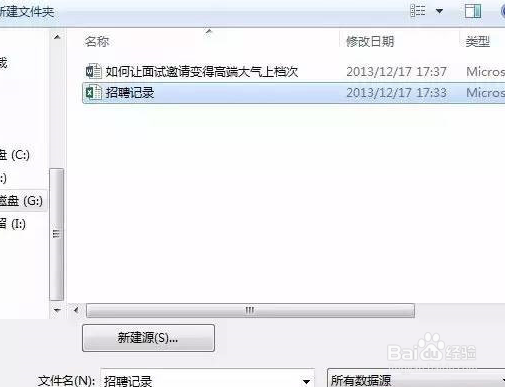 5/7
5/7 6/7
6/7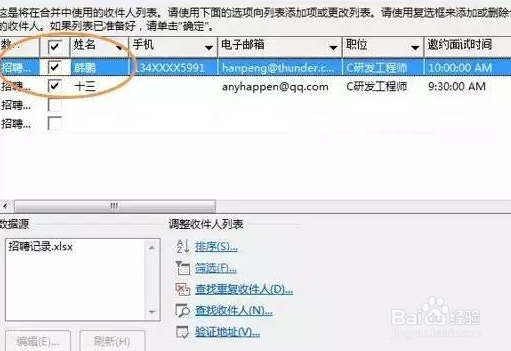 7/7
7/7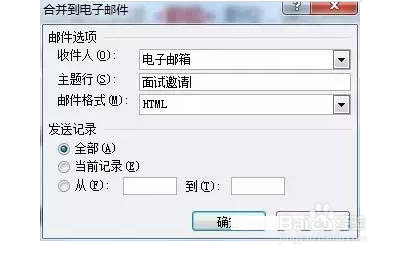
首先面试通知准备word版的面试通知,文字大家可以按照自己公司的实际情况编辑,需要注意的是姓名、电子邮箱、应聘岗位、面试时间等变量先空着。文字建议按公司卖点写的尽量软。
 2/7
2/7然后邮件合并在word内选邮件选项卡,开始邮件合并,选择电子邮件。
 3/7
3/7接着信息导入邮件—选择收件人—使用现有列表。
 4/7
4/7在弹出的对话框内选择编辑好的excel文件,选择面试数据所在的sheet,“201312”。
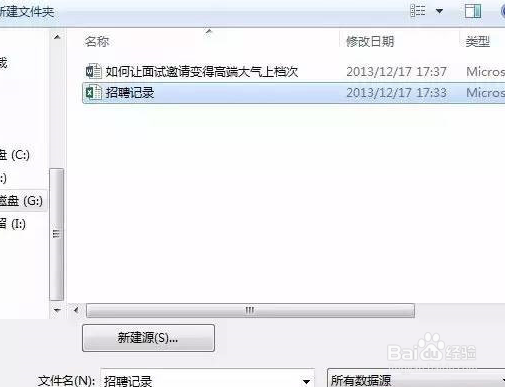 5/7
5/7插入变量在word的邮件选项卡上单击插入合并域,会发现面试邀请中的标题已经成为变量名列在里面了,将变量如:姓名等分别插入到各自的位置。
 6/7
6/7选择收件人选择邮件选项卡的编辑收件人列表,勾选所有需要发送邮件的应聘者。
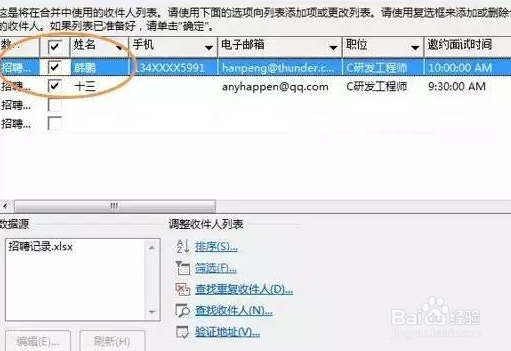 7/7
7/7邮件选项卡—完成并合并—发送邮件,收件人选项选择电子邮箱,主题行是邮件主题 写上XX公司面试邀请,最后按确定,面试邀请就已经在outlook的发件箱里了。
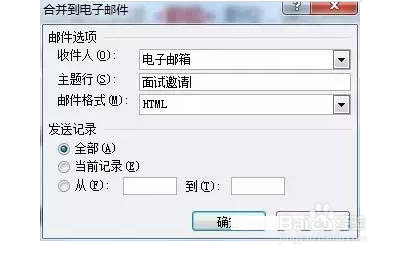
版权声明:
1、本文系转载,版权归原作者所有,旨在传递信息,不代表看本站的观点和立场。
2、本站仅提供信息发布平台,不承担相关法律责任。
3、若侵犯您的版权或隐私,请联系本站管理员删除。
4、文章链接:http://www.1haoku.cn/art_980132.html
上一篇:windows11怎么设置闹钟提醒?
下一篇:兰州理工大学满绩点是多少
 订阅
订阅